如果你曾经尝试用空格手动排列文本的行和列,你知道它是多么令人沮丧。 选项卡是一个很好的开始,但表格增加了包含醒目的样式的功能。 使用包含公式和计算的 Excel 电子表格更进一步。
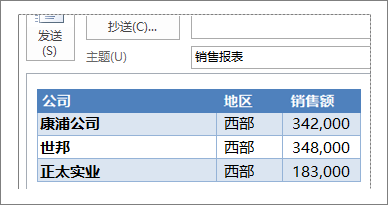
-
单击要在邮件中插入表格的位置。
-
单击“插入”>“表格”。
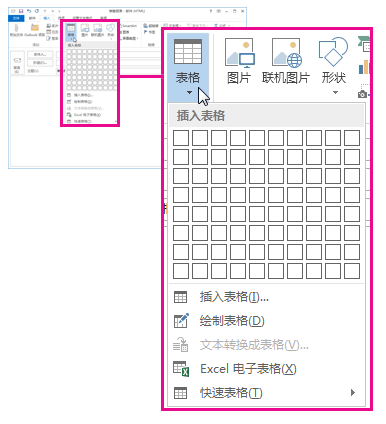
-
执行下列操作之一:
-
单击表格网格以设置新空表中的行数和列数。
-
单击“ 插入表” 作为基本表模板。
-
单击“ 绘制表格 ”以获取一个指针,用于绘制自己的表格、行和列,并改变表格单元格的大小。
-
单击 “Excel 电子表格” ,在邮件中添加电子表格。 它类似于邮件中的 Excel 迷你版本,可用于添加公式和执行计算。 使用下边缘和右边缘的手柄点更改大小。
-
指向 “快速表”,然后单击所需的表。 将表中的内容替换为自己的内容。
-







